
Bagaimana cara menghapus riwayat penelusuran di iPhone/iPad dari Google Chrome/Safari/Firefox?

Saat Anda menggunakan iPhone/iPad untuk menjelajah internet, peramban Anda secara otomatis menyimpan situs web yang Anda kunjungi, riwayat pencarian, dan bahkan berkas cache. Meskipun fitur ini membantu Anda mengunjungi kembali situs web dengan cepat, fitur ini juga dapat menimbulkan masalah privasi, menghabiskan ruang penyimpanan, dan memperlambat kinerja peramban. Oleh karena itu, mempelajari cara menghapus riwayat penelusuran di iPhone/iPad sangat penting untuk privasi dan optimalisasi perangkat.
Dalam artikel ini, kami akan memandu Anda langkah demi langkah untuk menghapus riwayat penelusuran di Google Chrome, Safari, dan Firefox di iPhone/iPad Anda. Kami juga akan memperkenalkan alat profesional yang dapat menghapus semua jejak penelusuran di iPhone/iPad Anda secara permanen.
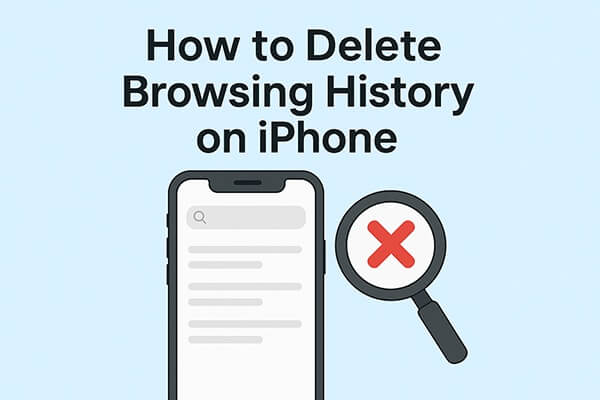
Google Chrome adalah salah satu peramban paling populer yang digunakan di iPhone/iPad. Karena Chrome menyinkronkan data penjelajahan Anda di seluruh perangkat, penting untuk menghapus riwayat penjelajahan secara berkala guna melindungi privasi Anda. Ada beberapa cara untuk mengelola riwayat penjelajahan Anda di Chrome, tergantung kebutuhan Anda.
Jika Anda ingin menghapus semua riwayat penelusuran dari Chrome sepenuhnya, Anda dapat menggunakan opsi "Hapus Data Penjelajahan" bawaannya. Metode ini tidak hanya menghapus riwayat, tetapi juga cookie dan berkas cache.
Bagaimana cara menghapus riwayat penelusuran iPhone/iPad saya di Chrome? Berikut langkah-langkahnya:
Langkah 1. Buka aplikasi Chrome di iPhone/iPad Anda.
Langkah 2. Ketuk menu tiga titik di sudut kanan bawah.
Langkah 3. Pilih "Riwayat".
Langkah 4. Ketuk "Hapus Data Penjelajahan" di bagian bawah.
Langkah 5. Centang "Riwayat Penjelajahan" dan konfirmasi dengan mengetuk "Hapus Data Penjelajahan".
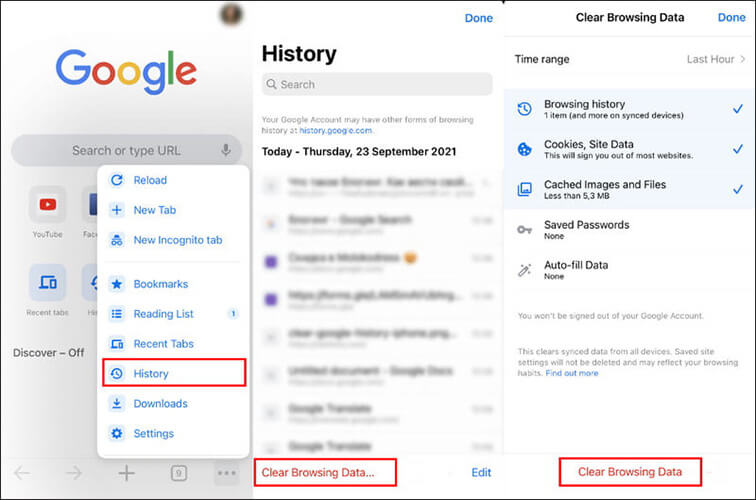
Terkadang Anda mungkin hanya ingin menghapus riwayat penelusuran dalam rentang waktu tertentu, misalnya satu jam terakhir atau seminggu terakhir, alih-alih menghapus semuanya. Chrome memungkinkan Anda menyesuaikan opsi ini dengan mudah.
Berikut cara melakukannya:
Langkah 1. Buka Chrome > "Riwayat".
Langkah 2. Ketuk "Hapus Data Penjelajahan".
Langkah 3. Pilih "Rentang Waktu" (Jam terakhir, 24 jam terakhir, 7 hari terakhir, 4 minggu terakhir, atau Sepanjang waktu).

Langkah 4. Pilih data yang ingin Anda hapus dan ketuk "Hapus Data Penjelajahan".
Jika Anda hanya ingin menghapus satu situs web dari riwayat Chrome, Anda dapat melakukannya secara manual tanpa memengaruhi rekaman penelusuran lainnya.
Berikut langkah-langkahnya:
Langkah 1. Buka aplikasi Chrome dan ketuk tombol "Riwayat" di halaman beranda. Atau, Anda dapat mengaksesnya dengan mengetuk menu tiga titik (Lainnya) dan memilih "Riwayat".
Langkah 2. Ketuk tombol "Edit" di pojok kanan bawah layar. Pilih situs web yang ingin dihapus, lalu ketuk tombol merah "Hapus" untuk menghapusnya.
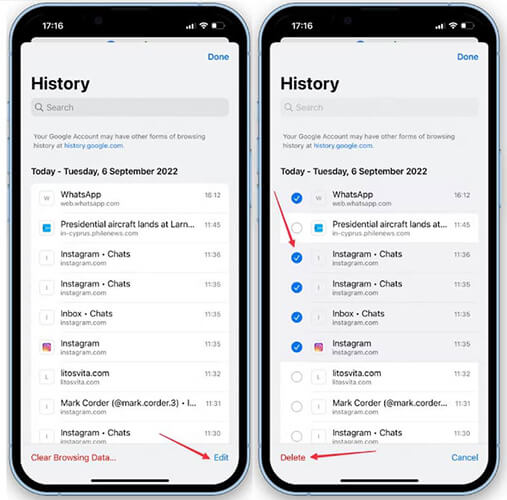
Safari adalah peramban bawaan di iPhone/iPad, yang berarti sebagian besar pengguna akan mengumpulkan riwayat penelusuran yang signifikan di sini. Untungnya, Safari menyediakan berbagai cara untuk mengelola dan menghapus riwayat, baik secara keseluruhan, berdasarkan periode waktu, maupun berdasarkan situs web tertentu.
Jika Anda ingin menghapus data penelusuran Safari sepenuhnya, Anda dapat melakukannya langsung melalui aplikasi Pengaturan di iPhone/iPad. Ini akan menghapus riwayat, kuki, dan data situs web sekaligus.
Bagaimana cara menghapus riwayat penelusuran pribadi di iPhone/iPad saya di Safari? Ikuti langkah-langkah berikut:
Langkah 1. Buka aplikasi Pengaturan di iPhone/iPad Anda dan gulir ke bawah untuk menemukan "Safari". Ketuk untuk mengakses pengaturan Safari.
Langkah 2. Ketuk "Hapus Riwayat dan Data Situs Web". Sebuah jendela konfirmasi akan muncul; ketuk "Hapus Riwayat dan Data" sekali lagi untuk mengonfirmasi.

Langkah 3. Ini akan otomatis menutup semua situs web yang terbuka di Safari. Saat Anda membuka peramban berikutnya, halaman awal default akan ditampilkan.
Jika Anda tidak ingin menghapus semua riwayat, Safari juga memungkinkan Anda menghapus rekaman penelusuran berdasarkan jangka waktu tertentu, seperti jam terakhir atau hari terakhir.
Berikut cara melakukannya:
Langkah 1. Buka Safari dan ketuk ikon "Bookmark". Lalu, ketuk ikon "Jam" untuk melihat riwayat penelusuran Anda.
Langkah 2. Ketuk tombol "Hapus" di bagian bawah layar untuk membuka opsi penghapusan riwayat.
Langkah 3. Pilih rentang waktu: "Jam Terakhir", "Hari Ini", "Hari Ini dan Kemarin", atau "Sepanjang Waktu". Safari akan menghapus riwayat penelusuran untuk periode yang dipilih.
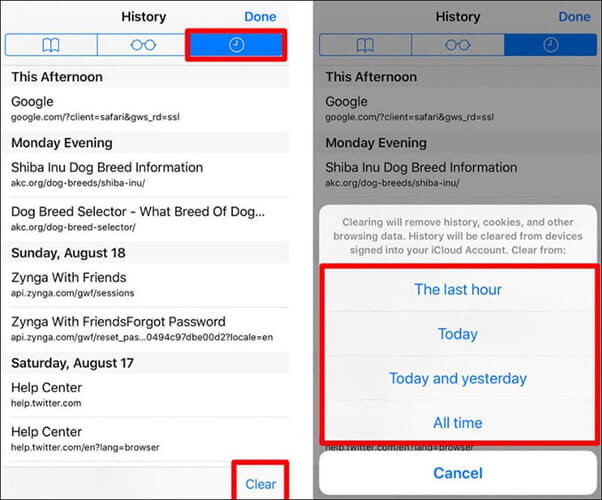
Jika Anda hanya ingin menghapus satu atau dua situs web dari riwayat Safari, Anda dapat melakukannya secara manual daripada menghapus semua data penelusuran.
Berikut langkah-langkahnya:
Langkah 1. Buka aplikasi Safari di perangkat Anda dan temukan ikon "Bookmark", biasanya terletak di bagian bawah layar.
Langkah 2. Ketuk "Tab Jam" untuk membuka riwayat penelusuran Anda.
Langkah 3. Temukan situs web yang ingin Anda hapus, geser ke kiri, lalu ketuk tombol "Hapus".
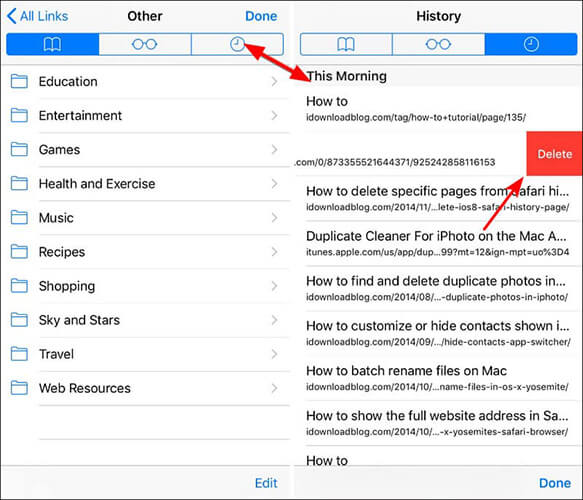
Firefox adalah peramban lain yang umum digunakan di iPhone/iPad. Layaknya Chrome dan Safari, Firefox menawarkan fitur bawaan untuk menghapus data penelusuran. Jika Anda menggunakan Firefox sebagai peramban utama, penting untuk menghapus riwayat penelusuran secara berkala demi kinerja dan privasi yang lebih baik.
Bagaimana cara menghapus riwayat penelusuran yang tidak diinginkan di Firefox?
Langkah 1. Buka Firefox di perangkat iOS Anda, lalu ketuk tombol menu (tiga garis horizontal) di sudut kanan bawah.
Langkah 2. Pilih "Riwayat", lalu ketuk "Hapus Riwayat Terbaru".
Langkah 3. Pilih rentang waktu, seperti "Jam Terakhir", "Hari Ini", "Hari Ini dan Kemarin", atau "Semuanya", sesuai preferensi Anda, dan Anda siap!
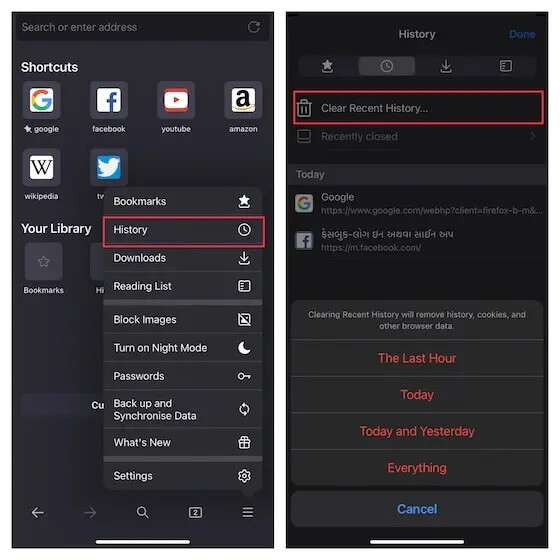
Meskipun Chrome, Safari, dan Firefox menyediakan cara bawaan untuk mengelola riwayat, metode ini tidak sepenuhnya menghapus data Anda. Jejak mungkin masih tertinggal di perangkat Anda, yang dapat dipulihkan dengan alat pemulihan data. Jika Anda ingin menghapus riwayat penelusuran secara permanen di iPhone/iPad tanpa kemungkinan pemulihan, solusi terbaik adalah menggunakan Coolmuster iOS Eraser .
Fitur utama iOS Eraser:
Berikut cara menggunakan iOS Eraser untuk menghapus semua riwayat penelusuran di iPhone/iPad:
01 Hubungkan iDevice Anda ke komputer menggunakan kabel USB. Program akan otomatis mendeteksi perangkat Anda, dan setelah terhubung, antarmuka utama akan terbuka, memungkinkan Anda memulai proses penghapusan.

02 Klik tombol "Hapus" pada antarmuka utama, pilih tingkat keamanan yang Anda inginkan (Rendah, Sedang, atau Tinggi), dan konfirmasi dengan mengeklik "OK".

03 Di kotak konfirmasi, ketik "hapus" dan klik "Hapus" lagi. Ketika diminta untuk mengonfirmasi penghapusan permanen data perangkat Anda, klik "OK" untuk melanjutkan.

04 Setelah proses selesai, semua data di perangkat Anda akan terhapus secara permanen dan tidak dapat dipulihkan. Anda kemudian dapat mengatur iDevice Anda dengan aman.

Tutorial Video:
Menghapus riwayat penelusuran merupakan langkah penting untuk menjaga privasi dan meningkatkan kinerja iPhone/iPad Anda. Chrome, Safari, dan Firefox menyediakan opsi bawaan untuk menghapus riwayat penelusuran secara menyeluruh, berdasarkan periode waktu, atau berdasarkan situs web tertentu. Namun, metode ini mungkin masih meninggalkan jejak yang dapat dipulihkan. Bagi pengguna yang menginginkan solusi permanen, Coolmuster iOS Eraser adalah pilihan terbaik. Aplikasi ini menghapus riwayat penelusuran dan data pribadi lainnya secara menyeluruh, memastikan informasi Anda tetap aman.
Artikel Terkait:
Cara Menghapus Semua Data di iPhone? 4 Cara Efektif untuk Mengatasinya
Cara Memulihkan Riwayat Safari yang Terhapus di iPhone dengan/tanpa Cadangan
Ruang Penyimpanan iPhone Penuh? Cara Mengosongkan Ruang di iPhone dengan Mudah
Bagaimana Cara Melihat Riwayat Incognito di iPhone? Temukan Jawabannya di Sini!

 Penghapus & Pembersih Telepon
Penghapus & Pembersih Telepon
 Bagaimana cara menghapus riwayat penelusuran di iPhone/iPad dari Google Chrome/Safari/Firefox?
Bagaimana cara menghapus riwayat penelusuran di iPhone/iPad dari Google Chrome/Safari/Firefox?





